第5章 ABB工业机器人自动控制
ABB工业机器人操作手册
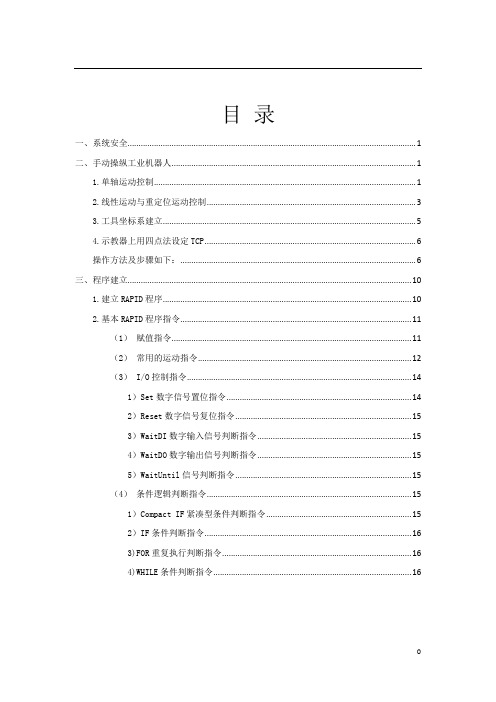
目录一、系统安全 (1)二、手动操纵工业机器人 (1)1.单轴运动控制 (1)2.线性运动与重定位运动控制 (3)3.工具坐标系建立 (5)4.示教器上用四点法设定TCP (6)操作方法及步骤如下: (6)三、程序建立 (10)1.建立RAPID程序 (10)2.基本RAPID程序指令 (11)(1)赋值指令 (11)(2)常用的运动指令 (12)(3) I/O控制指令 (14)1)Set数字信号置位指令 (14)2)Reset数字信号复位指令 (15)3)WaitDI数字输入信号判断指令 (15)4)WaitDO数字输出信号判断指令 (15)5)WaitUntil信号判断指令 (15)(4)条件逻辑判断指令 (15)1)Compact IF紧凑型条件判断指令 (15)2)IF条件判断指令 (16)3)FOR重复执行判断指令 (16)4)WHILE条件判断指令 (16)一、系统安全以下的安全守则必须遵守,因为机器人系统复杂而且危险性大,万一发生火灾,请使用二氧化炭灭火器。
急停开关(E-Stop)不允许被短接。
机器人处于自动模式时,不允许进入其运动所及的区域。
在任何情况下,不要使用原始盘,用复制盘。
.搬运时,机器停止,机器人不应置物,应空机。
意外或不正常情况下,均可使用E-Stop键,停止运行。
在编程,测试及维修时必须注意既使在低速时,机器人仍然是非常有力的,其动量很大,必须将机器人置于手动模式。
气路系统中的压力可达0. 6MP,任何相关检修都要断气源。
在不用移动机器人及运行程序时,须及时释放使能器(EnableDevice)。
调试人员进入机器人工作区时,须随身携带示教器,以防他人无意误操作。
在得到停电通知时,要预先关断机器人的主电源及气源。
突然停电后,要赶在来电之前预先关闭机器人的主电源开关,并及时取下夹具上的工件。
维修人员必须保管好机器人钥匙,严禁非授权人员在手动模式下进入机器人软件系统,随意翻阅或修改程序及参数。
工业机器人编程技术--课件----第5章---熟悉ROBOGUIDE安装与基本功能

动和初始化启动。 Turn On/Off Controller:打开/关闭机器人控制系统。 Launch MotionPRO...: 启动 MotionPRO。 Robot Properties:对机器人属性进行设置,也可以双击
2.1 任务三:认识ROBOGUIDE界面
4、元素菜单
Add Robot:添加机器人或添加与工作站中相同类型的 机器人。
Add Machine 至 Add Vision Sensor Unit:添加各种外部 设备的模型来构建仿真工作站场景,包括运动机械、工 装台、工件外围设备以及视觉传感器单元等。
制视频的 Logo 进行设置。
2.1 任务三:认识ROBOGUIDE界面
5、机器人菜单
Teach Pendant: 打开虚拟TP示教。 Lock Teach Tool Selection: 锁定一种示教工具。 Move To Retry: 移动到所选位置点。 Show Work Envelope: 显示机器人的工作范围。 Show Joint Jog Tool: 显示/隐藏机器人关节调节工具。 Alarms:显示机器人的所有程序报警信息。 Program Timer:程序时间器,记录整个工作站仿真动作
俯视图、右视图、左视图、前视图、后视图,第六个选项 Isometric表示的是在工作站中的固定三维空间视角。 Center on Selected Object: 选定目标对象置于显示中心。 Full View:工作站全景视角,可以观察到整个工作站。 Wire-frame:所有对象以线框显示。 Perspective:将三维视图切换到透视视图。 Camera View:切换相机视角,如果添加了多个相机,可在 不同相机视角之间切换。 Program Node Map:程序运动节点图显示选项。 Quick Bars:对机器人运动和仿真操作的快捷指令。 Mouse Commands:显示或隐藏鼠标快捷键提示窗口。
教案-工业机器人基础第5章02
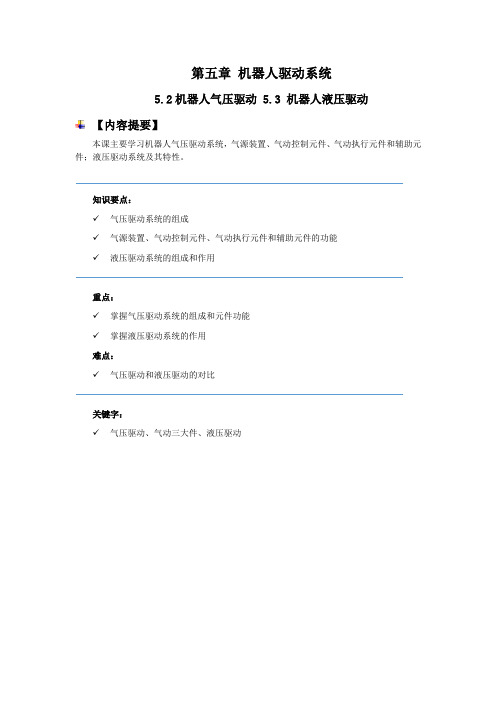
第五章机器人驱动系统5.2机器人气压驱动 5.3 机器人液压驱动【内容提要】本课主要学习机器人气压驱动系统,气源装置、气动控制元件、气动执行元件和辅助元件;液压驱动系统及其特性。
知识要点:✓气压驱动系统的组成✓气源装置、气动控制元件、气动执行元件和辅助元件的功能✓液压驱动系统的组成和作用重点:✓掌握气压驱动系统的组成和元件功能✓掌握液压驱动系统的作用难点:✓气压驱动和液压驱动的对比关键字:✓气压驱动、气动三大件、液压驱动【本课内容】5.2机器人气压驱动系统气压驱动系统是以压缩空气为工作介质进行能量和信号传递的技术.气压系统的工作原理是利用空压机把电动机或其他原动机输出的机槭能转换为空气的压力能,然后在控制元件的作用下,通过执行元件把压力能转换为直线运动或回转运动形式的机械能,从而完成各种动作,并对外做功。
由此可知,气压驱动系统和液压驱动系统类似,也是由四部分组成的,分别为气源装置、气动控制元件、气动执行元件和辅助元件。
5.2.1 气源装置气源装置是获得压缩空气的装置。
其主体部分是空气压缩机,它将原动机供给的机械能转变为气体的压力能。
气压驱动系统中的气源装置是为气动系统提供满足一定质量要求的压缩空气,它是气压传动系统的重要组咸部分。
由空气压缩机产生的压缩空气,必须经过降温、净化、减压、稳压等一系列处理后`才能供给控制元件和执行元件使用。
而用过的压缩空气排向大气时,会产生噪声,应采取措施,降低噪声,改善劳动条件和环境质量。
1 压缩空气站的设备组成压缩空气站的设备一般包括产生压缩空气的空气压缩机和使气源洚化的辅助设备。
图5.16是压缩空气站设各组成及布置示意图。
在图中,空气压缩机用以产生压缩空气,一般由电动机带动。
其吸气口装有空气过滤器以减少进入空气压缩机的杂质量,后冷却器用以降温冷却压缩空气,使净化的水凝结出来.油水分离器用以分离并排出降温冷却的水滴、油滴、杂质等,贮气罐用以储存压缩空气,稳定压缩空气的压力并除去部分油分和水分。
ABB工业机器人编程-第五章课件

任务5-2 掌握常用的Rapid编程指令
6.2.1. 赋值指令 :=
a.添加常量赋值指令的操作
8.点击“确定”。
© ABB July 4, 2024
| Slide 25
任务5-2 掌握常用的Rapid编程指令
6.2.1. 赋值指令 :=
a.添加常量赋值指令的操作
9.在这里就能看到所增加的指令。
© ABB July 4, 2024
任务5-2 掌握常用的Rapid编程指令
3.点击“取消”。
© ABB July 4, 2024
| Slide 9
第五章 ABB机器人程序编写实战
任务5-2 掌握常用的Rapid编程指令
4.点击左下角文件菜单里的“新建模块”。
© ABB July 4, 2024
| Slide 10
第五章 ABB机器人程序编写实战
2.选中“reg2”。
© ABB July 4, 2024
| Slide 28
任务5-2 掌握常用的Rapid编程指令
6.2.1. 赋值指令 :=
b.添加带数学表达式的赋值指令的操作
3.选中“<EXP>”并蓝色高亮显示。
© ABB July 4, 2024
| Slide 29
任务5-2 掌握常用的Rapid编程指令
| Slide 26
任务5-2 掌握常用的Rapid编程指令
6.2.1. 赋值指令 :=
b.添加带数学表达式的赋值指令的操作
1.在指令列表中选择“:=” 。
© ABB July 4, 2024
| Slide 27
任务5-2 掌握常用的Rapid编程指令
6.2.1. 赋值指令 :=
第5章 手动操纵工业机器人
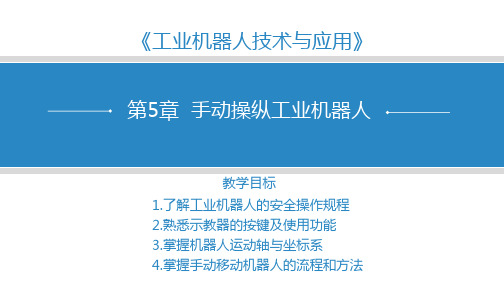
5.4 手动移动工业机器人
三、典型坐标系下的手动操作
3.工具坐标系 机器人作业运动轨迹示教完毕后,为防
止末端工具与工件、夹具等发生碰撞, 通常需要将末端工具保持作业姿态而离 开作业结束点,类似这种不改变工具姿 态的操作均可选择在工具坐标系下操作 。其关键操作步骤是:系统上电开机 → 选择直角坐标系 → 移动机器人到作业轨 迹的结束点 → 选择工具坐标系的 X 轴 →
有程序正在运行或者手爪夹持有工件,则要先用示教器上的停止按钮使程序停止运行
并使手爪释放工件,然后再关闭主电源开关。
5.4 手动移动工业机器人
二、移动方式
1.选择运动单元及运动方式 ABB机器人具有线性运动、重定位运动和单轴运动3种运动方式。
(1)线性运动 大多数情况下,选择从点移动到点时,机器人的运行轨迹为直线,所以称为直线运动 ,也称为线性运动。其特点是焊枪(或工件)姿态保持不变,只是位置改变。
移动机器人到一个安全位置。
5.4 手动移动工业机器人
四、六自由度工业机器人奇异点
机械手臂进行线性运动模式 (Linear Mode) ,系统并未事先计算好过程中的手臂姿态 (Configuration),倘若在运动过程中遇到奇异点,则会造成机械手臂卡住或提示错误。
1.机器人系统的启动 在确认机器人工作范围内无人后,合上机器人控制柜上的电源主开关,系统自动检查 硬件。检查完成后若没有发现故障,启动系统。正常启动后,机器人系统通常保持最 后一次关闭电源时的状态,且程序指引位置保持不变,全部数字输出都保持断电以前 的值或者置为系统参数指定的值,原有程序可以立即执行。 2.机器人系统的关闭 关闭机器人系统需要关闭控制柜上的主电源开关。当机器人系统关闭时,所有数字输 出都将被置为0,这会影响到机器人的手爪和外围设备。因此,在关闭机器人系统之 前,首先要检查是否有人处于工作区域内,以及设备是否运行,以免发生意外。如果
工业机器人技术基础-第五章-机器人的作业和示教
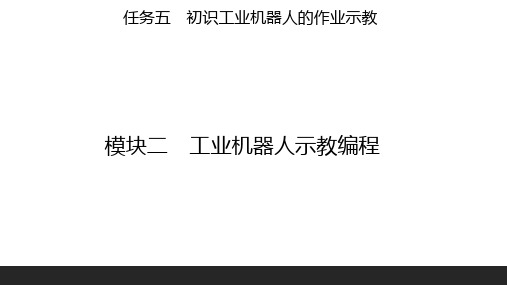
任务五 初识工业机器人的作业示教
(5)检查试运行 在完成机器人运动轨迹和作业条件输入后,需试运行测试程 序,以便检查各程序点及参数设置是否正确,这就是跟踪。跟踪的主要目的是 检查示教生成的运动以及末端工具指向位置是否已记录。一般工业机器人可 采用以下跟踪方式来确认示教的轨迹与期望轨迹是否一致。
1)单步运转。通过逐行执行当前行(光标所在行)的程序语句,机器人实现两个 临近程序点间的单步正向或反向移动。结束一行的执行后,机器人动作暂停。
(1)使用作业条件文件 输入作业条件的文件称为作业条件文件。使用这些文 件,可以使作业命令的应用更为简便。
任务五 初识工业机器人的作业示教
(2)在作业命令的附加项中直接设定 采用此方法进行作业条件设定,首 先需要了解机器人指令的语言形式,或者程序编辑画面的构成要素。由 图2-1-2可知,程序语句一般由行标号、命令及附加项几部分组成。要修 改附加项数据,将光标移动到相应语句上,然后按示教器上的相关按键即 可。
任务五 初识工业机器人的作业示教
表2-1-4 运动轨迹示教方法
任务五 初识工业机器人的作业示教
(4)设定作业条件 本实例中,焊接作业条件的输入主要涉及以下3个方面: 1)在作业开始命令中,设定焊接开始规范及焊接开始动作次序。 2)在焊接结束命令中,设定焊接结束规范及焊接结束动作次序。 3)手动调节保护气体流量。在编辑模式下合理配置焊接工艺参数。
任务五 初识工业机器人的作业示教
(6)再现施焊 示教操作生成的作业程序,经测试无误后,将“模式”旋钮 对准“再现/自动”位置,通过运行示教过的程序即可完成对工件的再现 作业。工业机器人程序的启动有两种方法: 1)手动启动。使用示教器上的“启动”按键来启动程序,适合于作业任 务编程及其测试阶段。 2)自动启动。利用外部设备输入信号来启动程序,在实际生产中经常采 用。
工业机器人编程及操作(ABB机器人)

工业编程及操作(ABB)一、教学内容本节课我们将学习ABB的编程及操作。
教材的章节主要包括:ABB 的基本概念、编程语言、操作界面以及基本操作。
详细内容有:1. ABB的基本概念:了解的结构、功能和工作原理。
2. 编程语言:学习ABB的编程语言,包括指令、变量、逻辑运算符等。
3. 操作界面:熟悉ABB的操作界面,包括示教器、监控器等。
4. 基本操作:学习ABB的基本操作,如运动控制、姿态控制、坐标系转换等。
二、教学目标1. 了解ABB的基本概念,能说出的结构、功能和工作原理。
2. 掌握ABB的编程语言,能编写简单的程序。
3. 熟悉ABB的操作界面,能进行基本的操作。
三、教学难点与重点重点:ABB的基本概念、编程语言和基本操作。
难点:编程语言的运用和操作界面的熟练使用。
四、教具与学具准备1. 教具:ABB一台、示教器、监控器。
2. 学具:每人一台电脑,安装有ABB编程软件。
五、教学过程1. 实践情景引入:介绍ABB在现实生活中的应用,激发学生的兴趣。
2. 基本概念:讲解ABB的结构、功能和工作原理。
3. 编程语言:讲解指令、变量、逻辑运算符等编程语言的基本概念。
4. 操作界面:讲解示教器、监控器等操作界面的使用方法。
5. 基本操作:讲解ABB的运动控制、姿态控制、坐标系转换等基本操作。
6. 例题讲解:通过示例程序,讲解编程语言和操作的运用。
7. 随堂练习:学生编写简单的程序,进行实际操作。
8. 作业布置:布置编程和操作的练习题目。
六、板书设计1. ABB的基本概念:结构、功能、工作原理。
2. 编程语言:指令、变量、逻辑运算符。
3. 操作界面:示教器、监控器。
4. 基本操作:运动控制、姿态控制、坐标系转换。
七、作业设计1. 编程题目:编写一个程序,使ABB从原点移动到目标点。
答案:2. 操作题目:使用示教器,使ABB完成一个简单的动作。
答案:八、课后反思及拓展延伸1. 反思:本节课学生掌握的情况,哪些地方需要改进。
ABB工业机器人编程第五章
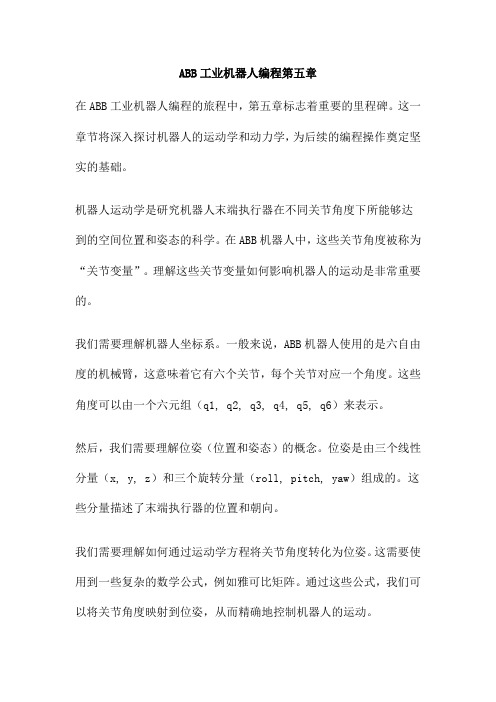
ABB工业机器人编程第五章在ABB工业机器人编程的旅程中,第五章标志着重要的里程碑。
这一章节将深入探讨机器人的运动学和动力学,为后续的编程操作奠定坚实的基础。
机器人运动学是研究机器人末端执行器在不同关节角度下所能够达到的空间位置和姿态的科学。
在ABB机器人中,这些关节角度被称为“关节变量”。
理解这些关节变量如何影响机器人的运动是非常重要的。
我们需要理解机器人坐标系。
一般来说,ABB机器人使用的是六自由度的机械臂,这意味着它有六个关节,每个关节对应一个角度。
这些角度可以由一个六元组(q1, q2, q3, q4, q5, q6)来表示。
然后,我们需要理解位姿(位置和姿态)的概念。
位姿是由三个线性分量(x, y, z)和三个旋转分量(roll, pitch, yaw)组成的。
这些分量描述了末端执行器的位置和朝向。
我们需要理解如何通过运动学方程将关节角度转化为位姿。
这需要使用到一些复杂的数学公式,例如雅可比矩阵。
通过这些公式,我们可以将关节角度映射到位姿,从而精确地控制机器人的运动。
机器人动力学是研究机器人运动过程中力与运动之间关系的科学。
在ABB机器人中,动力学主要的是如何在给定关节角度的情况下,计算出所需的关节扭矩。
我们需要理解牛顿-欧拉方程。
这个方程描述了物体的惯性(质量乘速度的平方)和外部力(例如重力、摩擦力)之间的关系。
通过这个方程,我们可以计算出在给定关节角度下,机器人所需的关节扭矩。
然后,我们需要理解如何通过动力学方程将关节扭矩转化为关节角度。
这需要使用到一些复杂的数学公式,例如动力学方程。
通过这些公式,我们可以将关节扭矩映射到关节角度,从而精确地控制机器人的运动。
在理解了机器人运动学和动力学的基础上,我们可以开始进行编程实践了。
在ABB工业机器人编程中,主要使用的是RobotWare软件。
这个软件提供了一套完整的编程环境,包括建模、仿真、编程、调试等功能。
我们需要使用RobotWare软件进行建模。
- 1、下载文档前请自行甄别文档内容的完整性,平台不提供额外的编辑、内容补充、找答案等附加服务。
- 2、"仅部分预览"的文档,不可在线预览部分如存在完整性等问题,可反馈申请退款(可完整预览的文档不适用该条件!)。
- 3、如文档侵犯您的权益,请联系客服反馈,我们会尽快为您处理(人工客服工作时间:9:00-18:30)。
ABB工业机器人自动控制
主要内容
1 2 3 4 D程序创建
直线运动控制
圆弧运动控制
通信接口的建立与连接
【学习目标】 1. 知识目标 熟悉了解程序数据的类型和分类。 掌握基本RAPID程序指令、程序编写、调试、自动运行功能。 了解ABB机器人I/O通信的种类。 2. 技能目标 能够熟练进行程序数据建立、三个关键程序数据的设定。 能够建立任务模块、例行程序,实现指令控制机器人运动。 掌握ABB标准I/O板的配置,Profibus适配器与PLC进行通信的配置方法。 3. 情感目标 认真细心,规范操作。
程序数据可以供给同一个模块或其他模块中的指令进行引用。 二、程序数据的类型与分类 1. 程序数据的类型分类 本部分给读者介绍程序数据的类型分类和几个典型的存储类型,供读者对程序数据 有个基本的认识。ABB机器人的程序数据类型目前有102个之多,在示教器的“程序数据” 界面查看。
任务1 程序数据建立
图5-2 工具坐标系中心
任务1 程序数据建立
【知识准备】 三、三个关键的程序数据 2. 工件坐标wobjdata的设定 工件坐标定义了工件相对于大地坐标或其他坐标的位置。机器人可以拥有若干工件 坐标系,或者表示不同工件,或者表示同一工件在不同位置的若干副本。对机器人进行
编程时就是在工件坐标中创建目标和路径。这带来很多优点:
任务3 直线运动控制
【实践操作】 一、直线运动路径程序 2. 机器人归位等待程序rHome 选择合适的动作模式,使用示教器摇杆将机器人运动到指定位置作为机器人的空闲等待 点,选中“pHome”目标点后修改位置,将机器人的当前位置数据记录下来。
③ FOR:根据指定的次数,重复执行对应程序
④ TEST:根据指定变量的判断结果,执行对应程序 3. Offs偏移功能 以当前选定的点为基准点,在当前工件坐标系下,按照选定的基点,沿着选定工件 坐标系的X、Y、Z轴方向偏移一定的距离。 4. 运动控制指令RelTool RelTool对工具的位置和姿态进行偏移,也可实现角度偏移。
勤恳学习,合作互助。
任务1 程序数据建立
【任务描述】 了解程序数据的类型和分类、学会建立程序数据的操作步骤、重点掌握三个关键程 序数据tooldata、wobjdata、loaddata的设定。 【知识准备】 一、初识程序数据
程序数据是在程序模块或系统模块中设定的值和定义的一些环境数据。用户创建的
程序模块1 RAPID 程序模块2 程序数据 例行程序 中断程序 功能 程序模块3 … … … … … 程序模块4 程序数据 例行程序 中断程序 功能
表5-4 RAPID程序架构
程序数据 主程序 main 例行程序 中断程序 功能
任务2 RAPID程序创建
【知识储备】 二、RAPID 控制指令 ABB机器人的RAPID编程提供了丰富的指令来完成各种简单与复杂的应用。项目四 任务2中详细介绍了运动控制指令,相关内容请参照学习,此处不再赘述,接下来介绍其 他一些程序指令。
择“是”,如图5-14所示,单击方框中按钮“ABC…”,设置模块名称Module1,选择“确
定”,创建新模块,进入模块列表,选中新建的模块Moudel1,然后单击“显示模块”,如 图5-15所示,单击“例行程序”,进行例行程序的创建。
图5-4 新建程序模块
任务2 RAPID程序创建
【实践操作】 一、建立程序模块和例行程序 ② 新建例行程序,图5-16中,单击“文件”,选择“新建例行程序”。首先建立一个主程序, 名称设定为“main”,单击“确定”,如图5-17所示。按照同样的步骤,新建另一个例行程 序(如名称Routine1),用于被主程序调用或其他例行程序互相调用。例行程序列表界
① 重新定位工作站中的工件时,只需要更改工件坐标的位置,所有路径将即刻随之更新。 ② 允许操作以外轴或传送导轨移动的工件,因为整个工件可连同其路径一起移动。
任务1 程序数据建立
【知识准备】 三、三个关键的程序数据 3. 有效载荷loaddata的设定 对于搬运应用的机器人,如图5-4所示,应该正确设定夹具的质量、重心数据 tooldata以及搬运对象的质量和重心数据loaddata。
回到起点p10,结束以后回到pHome点。
【知识储备】 一、编制程序的基本流程 ① 明确任务需求,确定需要多少个程序模块。 ② 根据实现功能,确定各个程序模块中要建立的例行程序,不同的功能放到不同的程序 模块中,如夹具打开、夹具关闭这样的功能就可以分别建立成例行程序,方便调用与管 理。
任务3 直线运动控制
【知识准备】 二、程序数据的类型与分类 2. 程序数据的存储类型 (1)变量型数据VAR 在程序执行的过程中和停止时,变量型数据会保持当前的值。但如果程序指针被移到主
程序后,变量型数据数值会丢失。
(2)可变量数据PERS 在程序执行过程中,无论程序的指针如何变化,可变量数据都会保持最后赋予的值,这 可谓可变量数据的一大特点。 (3)常量数据CONST 常量数据的最大的特点是在定义时已经赋予了固定数值,无法再在程序中进行修改,除 非手动修改。 三、三个关键的程序数据 在进行RAPID程序编程之前,需要构建起必要的ABB工业机器人编程环境,其中有工具
main主程序中主要进行的是程序执行的主体架构设定,在开始位置调用rInit初始化 例行程序。添加“WHILE”指令,并将条件设定为“TRUE”。在循环中设定IF条件语句,满 足di1=1时,调用两个例行程序rMoveLine和rHome,在IF下方再添加WaitTime指令,参 数是0.5s,main主程序。
任务2 RAPID程序创建
【任务描述】 建立程序模块Moudle1,模块Moudle1下建立例行程序main和Routine1,在main 程序下进行运动指令的基本操作练习。 【知识储备】 一、程序模块与例行程序
RAPID程序中包含了一连串控制机器人的指令,执行这些指令可以实现对机器人的
控制操作。应用程序是使用称为RAPID编程语言的特定词汇和语法编写而成的。RAPID 是一种英文编程语言,所包含的指令可以移动机器人、设置输出、读取输入,还能实现 决策、重复其他指令、构造程序、与系统操作员交流等功能。RAPID程序的基本架构如 表5-4所示:
1. 常用I/O控制指令
① Set:将数字输出信号置为1 ② Reset:将数字输出信号置为0 ③ WaitDI:等待一个输入信号状态为设定值
任务2 RAPID程序创建
【知识储备】 二、RAPID 控制指令 2. 常用逻辑控制指令 ① IF:满足不同条件,执行对应程序 ② WHILE:如果条件满足,则重复执行对应程序
方框中按钮 ,可更改名称,再根据实际工作需要设定其他属性之后,点击“确定”,有效
载荷数据load1添加到列表中。 ② 有效载荷设定,选中列表中load1,点击“编辑”,选择“更改值”,如图5-11所示,对有 效载荷的数据根据实际的情况进行设定,如图5-12所示,各参数代表的含义请参考表5-3 有效载荷参数表。
【实践操作】 一、直线运动路径程序 按照上一小节的内容,建立程序模块和例行程序,本任务建立的程序模块名称为 “Module1”,根据功能建立的例行程序分别为“main”(主程序)、“rHome”(机器人回 到初始位置等待)、“rInit”(初始化)、“rMoveLine”(直线运动路径)。
1. main主程序
③ 所创建的bool类型数据,会列表显示在创建程序界面中,如需对已建立的bool进行删
除或更改,单击5-8界面中的“编辑”,进行操作选择。 二、工具数据tooldata设定,工件坐标wobjdata的设定 具体步骤项目二的任务4已经介绍,在此不再赘述。
任务1 程序数据建立
【实践操作】 三、有效载荷loaddata的设定 ① 新建有效载荷,打开虚拟示教器,设置手动操纵模式,点击ABB菜单,选择“手动操 纵”,进入界面,选择“有效载荷”,如图5-9所示,首次建立工具数据,列表中只有默认有 效载荷数据load0,点击“新建…”,弹出有效载荷数据属性设置窗口如图5-10所示,点击
面,单击“显示例行程序”,在图5-18中,选中需要插入指令的程序位置,单击“添加指
令”,切换到指令列表,选择合适的指令,就可以进行编程了。
图5-16 新建例行程序
任务2 RAPID程序创建
【实践操作】 二、添加常量赋值指令 ① 在图5-19中,选中“:=”指令,弹出图5-20界面,选择reg1变量,再点击“更改数据类 型”,选择“num”,选中“<EXP>”并蓝色高亮显示,打开“编辑”菜单,选择“仅限选定内 容”。通过软键盘输入数字“1”,然后单击“确定”。最后,添加完赋值指令界面如图5-21
所示,再单击“确定”,弹出图5-23提示“是否需要在当前选定的项目之上或之下插入指
令?”,选择“下方”,完成如图5-24所示。
图5-22 编辑程序指令
任务3 直线运动控制
【任务描述】
① 直线运动路径程序:机器人在位置点pHome等待运动指令。一旦外部输入信号di1为1, 机器人沿着物体的一条边从p10到p20走一条直线,结束以后回到pHome点。 ② 长方形路运动径程序:机器人在位置点pHome等待运动指令。一旦外部输入信号di1 为1,机器人在长方形中移动,如图所示。从p10点出发沿着p20、p30、p40的路线,最后
任务2 RAPID程序创建
【知识储备】 二、RAPID 控制指令 5. CRobT功能 其功能是读取当前工业机器人目标位置点的信息。 6. CJontT功能
其功能是读取当前机器人各关节轴旋转角度。
7. 写屏指令 其功能是在屏幕上显示需要显示的内容。
任务2 RAPID程序创建
【实践操作】 一、建立程序模块和例行程序 ① 新建程序模块,打开虚拟示教器,设置手动操纵模式,点击ABB菜单,选择“程序编辑 器”,进入界面,如图5-13所示,提示“不存在程序。是否需要新建程序或加载现有程 序?”,选择“取消”,进入模块列表界面,单击“文件”,选择“新建模块”,弹出页面后选
